
Sobre a Plataforma
JavaFX é uma tecnologia gráfica robusta usada para construir interfaces ricas em aplicativos desktop Java. Como uma alternativa moderna ao Swing, ela oferece recursos avançados, como gráficos 2D/3D e animações, o que torna a experiência visual muito mais dinâmica e envolvente.
Principais Vantagens
- Interfaces Visuais e Atraentes: Primeiramente, JavaFX é ideal para criar gráficos detalhados e animados, trazendo modernidade aos programas.
- Controle Total de Estilo: Além disso, permite estilização com CSS, criando layouts profissionais e responsivos.
- Suporte a Mídia: Outra vantagem é que possibilita incluir áudio e vídeo, o que é essencial para aplicativos multimídia.
- Compatibilidade Multiplataforma: Por fim, suporta Windows, Mac e Linux, ampliando o alcance das aplicações.
Passo 1: Preparação do Ambiente
Para começar a trabalhar com JavaFX, é necessário configurar o ambiente da seguinte maneira:
- Instale o JDK: Antes de mais nada, certifique-se de ter o JDK 11 ou uma versão mais recente.
- Baixe o SDK: Desde a versão 11 do JDK, o SDK JavaFX precisa ser baixado separadamente. Você pode encontrá-lo no site oficial.
- Configuração no IntelliJ:
- Em
Project Structure->Libraries, adicione o SDK baixado. - Depois, configure o argumento de VM:
- Em
|
1 |
--module-path "Caminho/para/javafx-sdk/lib" --add-modules javafx.controls,javafx.fxml |
Passo 2: Criando um Programa Exemplo
Agora, vamos testar a configuração com um exemplo prático. Esse código simples exibe uma janela com a mensagem “Hello, JavaFX!”:
|
1 2 3 4 5 6 7 8 9 10 11 12 13 14 15 16 17 18 19 20 21 |
import javafx.application.Application; import javafx.scene.Scene; import javafx.scene.control.Label; import javafx.stage.Stage; public class HelloWorldJavaFX extends Application { @Override public void start(Stage stage) { Label helloLabel = new Label("Hello, JavaFX!"); Scene scene = new Scene(helloLabel, 400, 200); stage.setTitle("Hello World JavaFX"); stage.setScene(scene); stage.show(); } public static void main(String[] args) { launch(); } } |
Passo 3: Executando o Projeto
Finalmente, compile e execute o código. Ao abrir a janela com a mensagem “Hello, JavaFX!” centralizada, você saberá que a configuração foi bem-sucedida.

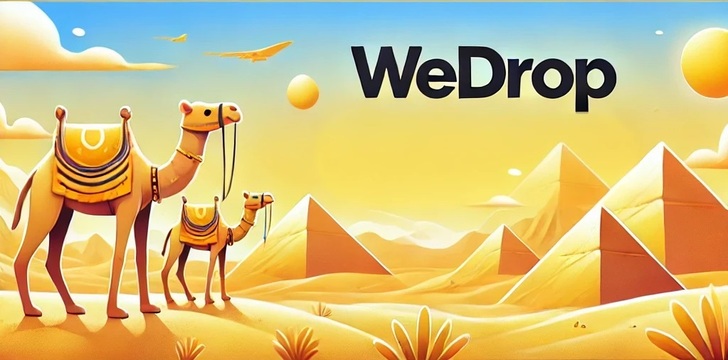

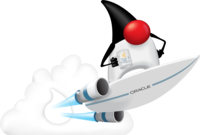


Deixe um comentário